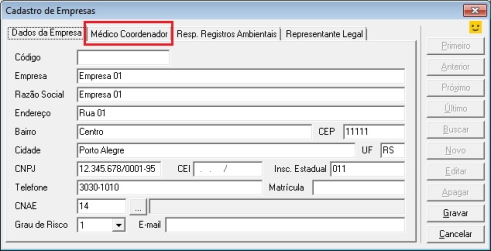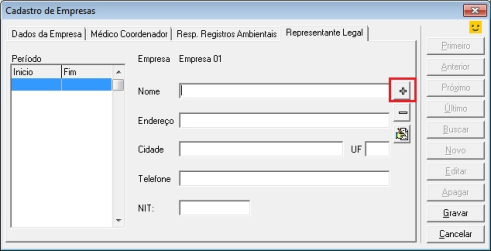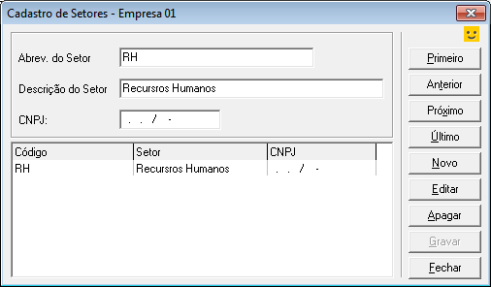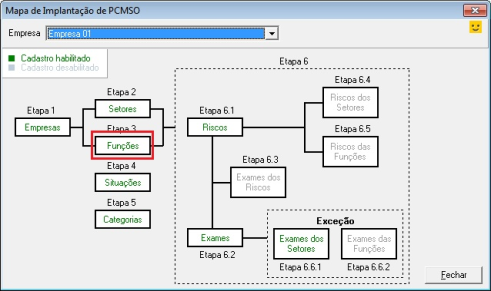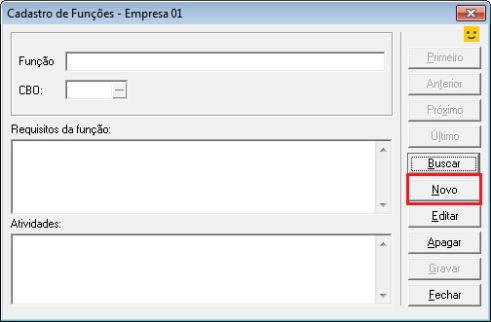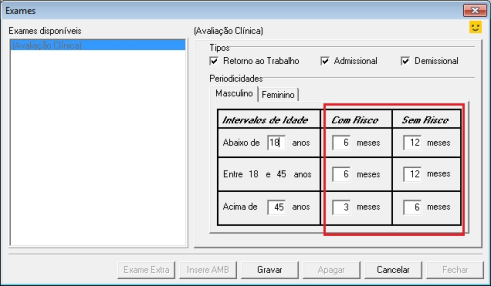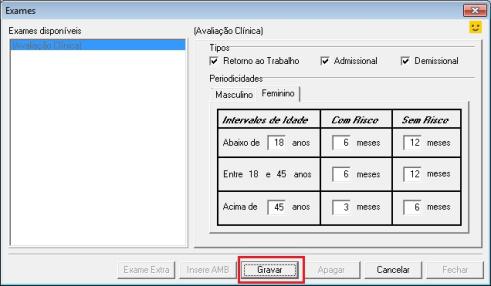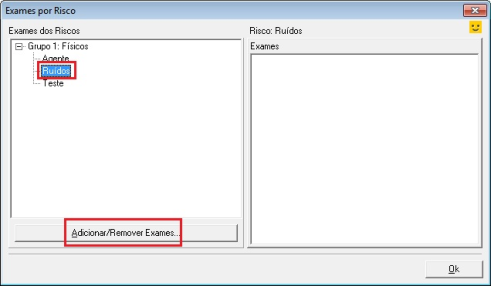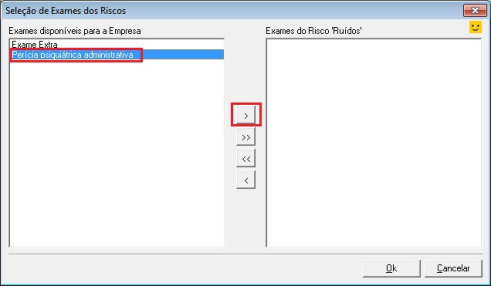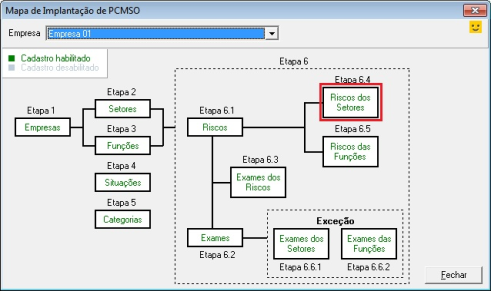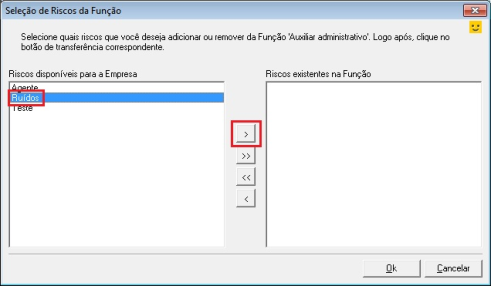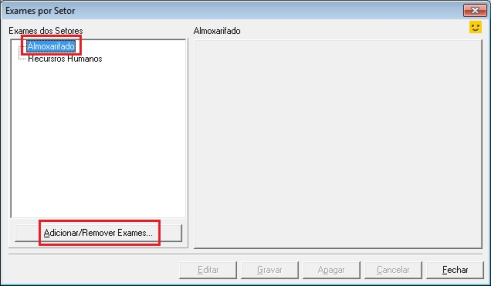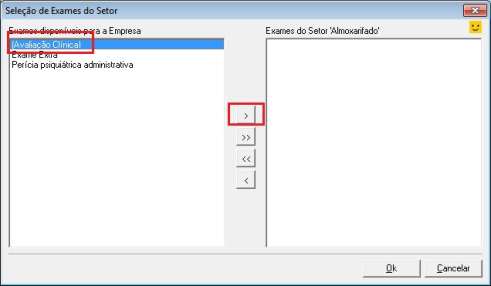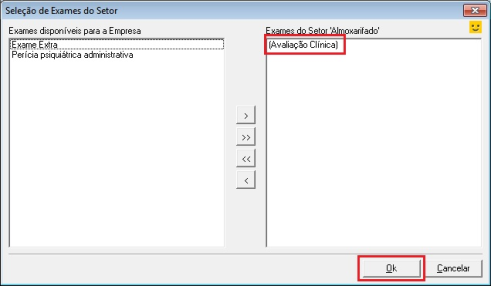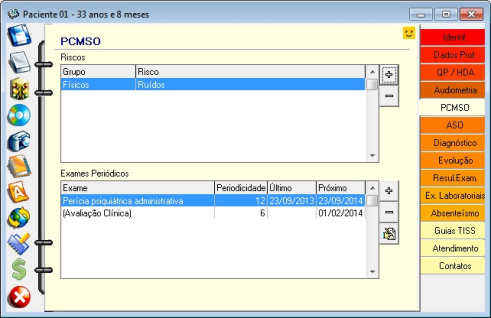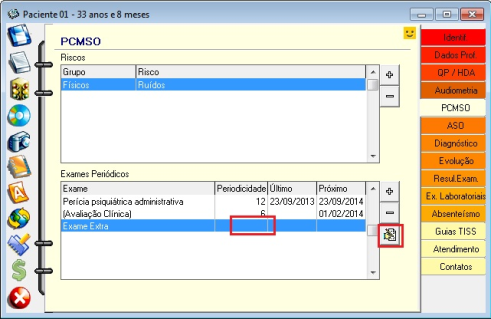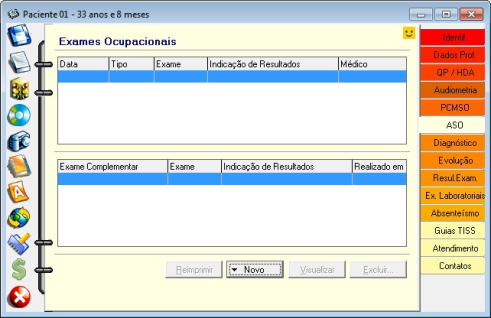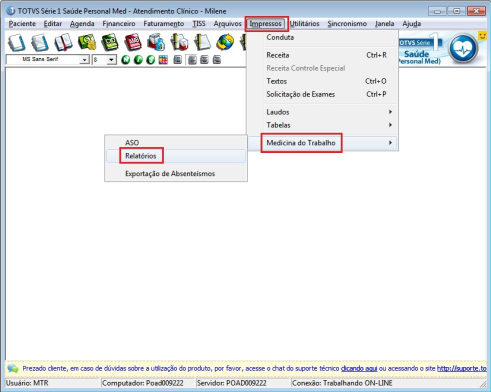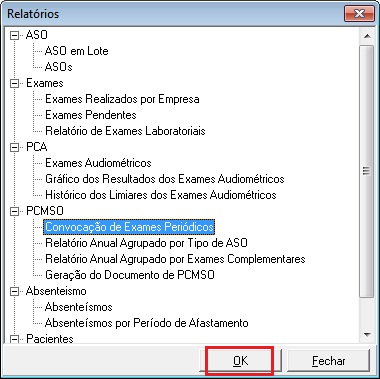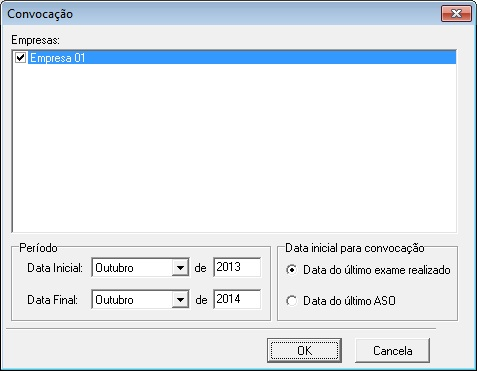Guia Rápido – PCMSO
Neste guia rápido você verá como configurar o Mapa de implantação do PCMSO para a especialidade Medicina do Trabalho.
É no Mapa de implantação do PCMSO que você cadastrará as empresas, setores, funções, riscos, exames e suas periodicidades e ainda configurar exames por riscos, riscos de cada função e setor. Há também um recurso para cadastro de exames de exceções.
Para realizar as configurações abaixo é necessário entrar no sistema com o usuário médico.
Cadastro de Empresa
- Acesse Atendimento Clínico / Arquivos / Mapa de implantação do PCMSO.
- Clique em Empresas.
- Clique em Novo.
- Preencha os dados de identificação da empresa e após acesse a aba Médico Coordenador.
- Clique no sinal de mais para associar o Médico Coordenador desta empresa.
- Preencha os dados do médico e então clique em OK.
- Caso necessite ajustar alguma informação, excluir ou adicionar outros médicos após utilize os ícones em destaque, lembrando que só é permitido ter um médico coordenador ativo, para cadastrar outro primeiro edite o anterior indicando a data final.
- Após acesse a aba Resp. Registros Ambientais.
- Clique no sinal de mais para incluir o responsável pelos registros ambientais.
- Preencha os dados do responsável pelos registros ambientais e clique em Ok.
- Acesse a aba Representante Legal.
- Clique no sinal de mais para incluir um novo representante legal.
- Preencha os dados do representante e clique em OK.
- Preenchidas as informações de todas as abas da empresa clique em Gravar para confirmar a inclusão da mesma.
Setores, Funções, Situações e Categorias
- Certifique-se que a empresa está selecionada e então clique em Setores.
- Clique em Novo.
- Preencha os campos com os dados do setor e clique em gravar.
- Se necessário cadastrar outros setores repita o passo ou clique em Fechar para voltar na configuração do PCMSO.
- Após clique em Funções.
- Clique em Novo.
- Preencha as informações da função e clique em Gravar.
- Clique em Fechar para voltar às configurações do PCMSO.
- Clique em Situações.
- O sistema já vem com três situações cadastradas: Ativo, Inativo e Demitido. Se necessário você pode cadastrar outras situações ou editar as existentes se, por exemplo, pessoas inativas na empresa participam dos exames periódicos. Após configurar conforme sua necessidade para esta empresa clique em Fechar.
- De volta à tela de configuração do PCMSO clique em Categorias.
- Este item também já vem com três opções e você pode editar ou cadastrar novas. Após feche a janela.
Riscos
- Na tela de configurações do PCMSO certifique-se que a empresa correta está selecionada então clique em Riscos para cadastrar seus riscos.
- No campo a esquerda selecione o grupo do risco e na direita marque os riscos associados à empresa.
- Se necessitar de um risco que não está cadastrado no sistema ainda clique em Novo, porém certifique-se de estar no grupo de risco correto.
- Escreva o nome do Risco e após clique em Gravar. Ele ficará associado a esta empresa e a esta somente.
- Caso deseje cadastrar um novo risco para utilizar em todas as empresas acesse Atendimento clínico /Arquivos / Cadastros / Riscos.
- Selecione o grupo de risco e após clique em Novo.
- Informe o agente do risco e escolha o tipo, após clique em Gravar.
- Então este risco aparecerá para associação lá no Mapa de implantação do PCMSO. Acesse Atendimento Clínico / Arquivos / Mapa de implantação do PMCSO, escolha a empresa e marque o risco cadastrado.
Exames
- Para configurar os exames que cada empresa realiza e qual a periodicidade destes acesse Atendimento Clínico / Arquivos / Mapa de implantação do PCMSO selecione a empresa e então clique em Exames.
- Selecione o exame e após selecione em que tipos de ASO ele será utilizado. O exame de Avaliação clínica já vem cadastrado no sistema.
- Após configure a periodicidade do exame selecionado para pacientes com risco e sem risco.
- Lembre-se de configurar a periodicidade também para o sexo feminino clicando na aba.
- Ao concluir as configurações do exame clique em Gravar.
- Para cadastrar novos exames manualmente clique em Exame extra.
- Informe o nome do exame e clique em ok.
- Certifique-se que o novo exame está selecionado.
- E configure ao lado direito as opções de tipo de ASO que será utilizado, se é periódico e qual sua periodicidade. Neste exame cadastrado manualmente também é possível marcar se será utilizado para ambos os sexos ou não. Ao concluir a configuração clique em Gravar.
- Você ainda pode adicionar exames que estão cadastrados nas tabelas de procedimentos da clínica clicando em Insere AMB.
- Selecione o grupo do procedimento, após o subgrupo e então o procedimento, então clique em OK.
- Então configure os tipos de ASO que utilização este exame, a periodicidade para cada sexo e quais sexos utilizarão. Após clique em Gravar.
Exames dos Riscos
- Para configurar qual exame será realizado para cada risco apresentado acesse Atendimento Clínico / Arquivos / Mapa de implantação do PCMSO.
- Selecione o risco e clique em Adicionar / Remover Exames. Somente serão listados nesta e nas próximas telas os riscos associados para a empresa.
- Selecione o exame e clique na seta para a direita para associar este ao risco.
- Se desejar retirar algum risco selecionado para o exame selecione ele e após clique na seta para a esquerda.
- Se o exame que deseja deixar associado a este risco estiver correto clique em OK.
- Então o sistema voltará para tela inicial de Exames dos Riscos, onde você poderá visualizar que o exame está associado ao risco. Você pode configurar outro risco e assim que estiver conforme sua necessidade clique em OK para retornar ao mapa de implantação do PMCSO.
Riscos dos Setores
- No mapa de implantação do PMCSO acesse Riscos dos Setores para indicar os riscos de cada setor da empresa.
- Selecione o setor e após clique em Adicionar / Remover.
- Selecione o risco e clique na seta para a direita. É possível associar quantos riscos desejar.
- Após clique em OK.
- Então o sistema voltará para tela inicial de Riscos dos setores, onde você poderá visualizar que o risco está associado ao setor. Você pode configurar outro setor e assim que estiver conforme sua necessidade clique em OK para retornar ao mapa de implantação do PMCSO.
Riscos das Funções
- No mapa de implantação do PMCSO acesse Riscos das Funções para indicar os riscos de cada função da empresa.
- Selecione a função e então clique em Adicionar / Remover.
- Selecione o risco e clique na seta para a direita para associar a Função.
- Então clique em Ok.
- O risco aparecerá associado à função. Se desejar configure outra função ou somente clique em OK para voltar à tela do mapa de implantação do PCMSO.
Exceções
Certo, até aqui você viu como configurar um exame para o setor ou função de acordo com o risco ao qual está associado. Mas e se você precisar associar um exame para um setor ou função que não esteja atrelado a um risco? Por exemplo, a empresa deseja realizar exames de avaliação cardíaca nos motoristas, não terá um risco associado, mas a empresa acha importante este acompanhamento para evitar acidentes. Como você irá cadastrar o exame? Em Exceções! Siga os passos.
- Acesse o mapa de implantação do PCMSO (Atendimento clínico / Arquivos / Mapa de implantação do PCMSO). Selecione a empresa e após se deseja configurar para uma função ou para um setor.
- Selecione o setor ou função e clique em Adicionar / Remover exames.
- Selecione o exame e clique na seta para a direita.
- Após clique em Ok.
- Se desejar configure outro exame ou feche a tela.
- Pronto, o mapa do PCMSO desta empresa está totalmente cadastrado. Veja abaixo como ficará a utilização destas informações na ficha dos pacientes.
Utilizando o PCMSO na Ficha Clínica
Agora que o mapa do PCMSO já está cadastrado veja como ficará a utilização destas informações na Ficha Clínica.
- Acesse ou crie uma ficha clínica. Na aleta de identificação é importante informar a data de nascimento do paciente e o sexo, pois estes dados serão utilizados para filtrar os exames.
- Na aleta Dados Prof. Indique a empresa, setor, função e a data de admissão do funcionário. Após clique em Salvar ficha no canto esquerdo.
- Na Aleta PCMSO serão listados os riscos e exames conforme a configuração do PCMSO.
Neste exemplo tínhamos o risco de Ruído associado ao exame de Perícia psiquiátrica administrativa e este risco associado ao setor Almoxarifado. Já o exame de Avaliação Clínica está associado ao setor como um exame de exceção. Verifique também que o sistema já puxa as periodicidades dos exames.
- Caso necessário você poderá adicionar novos riscos ou exames, lembrando que ficará associado somente para este paciente.
- Ao associar um exame a periodicidade não virá de padrão, sendo necessário editar o mesmo e informar.
- Então para cadastrar um ASO para este paciente acesse a aleta ASO.
- Salve a ficha novamente antes de abrir um ASO para certificar-se que todas as alterações serão apresentadas e então clique em Novo e selecione o tipo de ASO.
- Veja que o Risco e os exames já serão apresentados automaticamente.
- Ao configurar corretamente o Mapa do PCMSO para a empresa você também poderá realizar relatórios para facilitar a convocação de exames, por exemplo. Após cadastrar os ASOs para os paciente acesse Atendimento Clínico / Impressos / Medicina do Trabalho / Relatórios.
- Selecione PCMSO / Convocação de exames periódicos e clique em OK.
- Selecione a empresa e indique o período, após clique em OK.
- Será apresentado o relatório com os exames a serem realizados e a data da convocação.